Step1.开放服务器的21端口,如果是阿里云ECS在安全组设置
Step2.打开Xampp控制面板->点Start,启动 FileZilla (Server)->点这个Start旁边的Admin
Step3.给FileZilla Server添加用户:点Edit->点Users->点右侧Add按钮->
第一行填写FTP 用户名
第二行可以选<none>
->点 OK 按钮
Step4.设置FTP密码:点左侧General->勾选中间的Password->填写FTP密码
Step5.设置FTP服务器端打开的文件夹:点左侧Shared folders->点中间的Add按钮->添加Files和Directories的相应的权限,如:Read,Write,Create等->点OK
Step6 在FileZilla Server控制台点Settings ,如下图
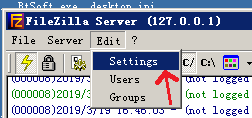
Step7 点左侧的Passive mode settings -> 勾选 Use custom port range, 并填写一个端口范围 -> 选择Use the following IP , 并在这里填写你的服务器IP地址-> OK
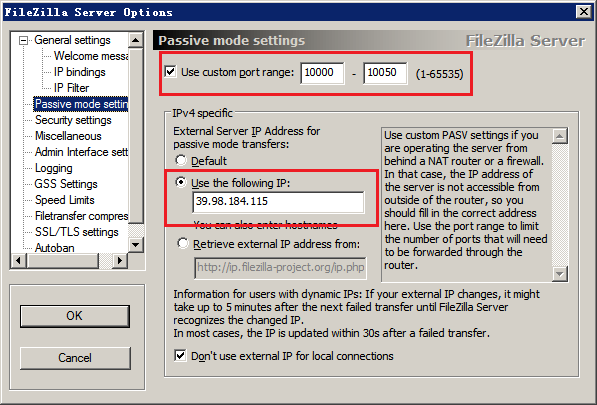
Step8(可选) 如果你用的是阿里云的ECS, 你还要去安全组开放相应端口.在阿里云”云服务器ECS”控制台 -> 网络和安全 -> 安全组 ->找到你的实例, 点”配置规则” ->入方向 -> 添加安全组规则 ->在这里开放你刚才在FileZilla Server填写的第1个端口范围, 如下图
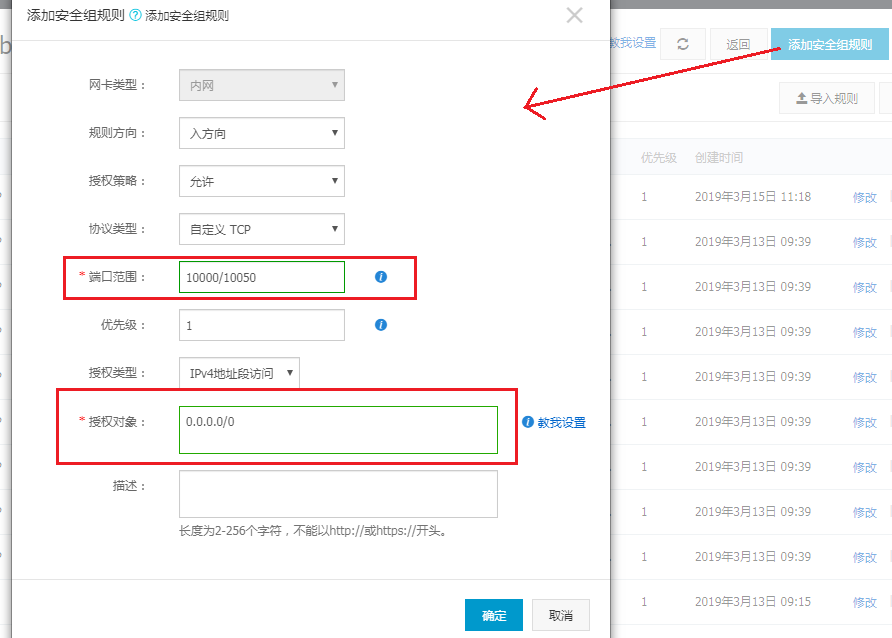
然后可以用刚才设置的用户名和密码访问服务器了.